Все способы:
Динамическая библиотека qt5core.dll является компонентом фреймворка для разработки программ Qt5. Соответственно, ошибка, связанная с этим файлом, появляется при попытке запуска приложения, написанного в этой среде. Таким образом, проблема наблюдается на всех версиях Windows, которые поддерживают Qt5.
Способ 1: Установка недостающих библиотек
Более простой вариант, нежели последующий. Благодаря ему можно запускать написанные в Qt программы даже без установленной среды. Этот метод подойдет рядовым пользователям.
- Скачайте на компьютер qt5core.dll и поместите в папку, где находится ваша программа.
- Пробуйте запускать приложение. Возможно, у вас появится следующая ошибка.
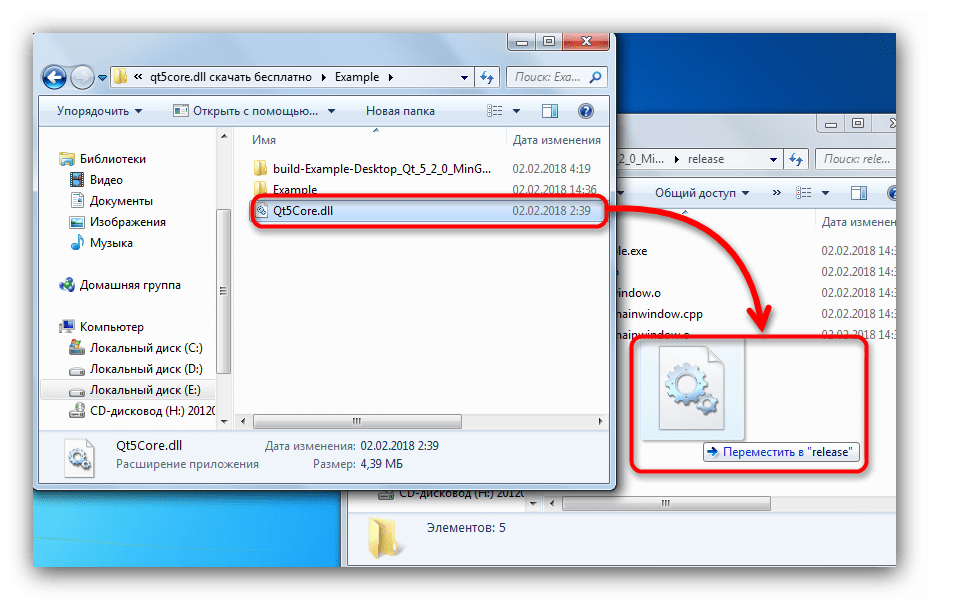
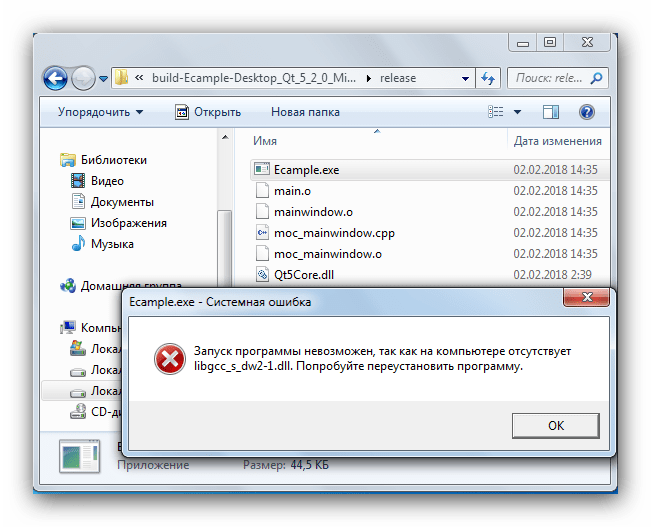
В этом случае также скачайте недостающую DLL и закиньте в ту же директорию, куда устанавливали qt5core.dll. В случае последующих ошибок повторяйте шаг для каждой библиотеки.
Способ 2: Скачивание Qt Creator
Инструмент, распространяемый разработчиками среды Qt для облегчения процесса написания приложений или портирования их на другие платформы. В комплекте с данной программой идет и набор нужных для запуска DLL, среди которых присутствует и qt5core.dll.
- Запустите программу. Нажмите «Файл» и выберите в меню «Открыть файл или проект».
- Откроется стандартное окошко «Проводника» с выбором файлов. Проследуйте к папке, где хранится исходник приложения, которое хотите запустить. Это должен быть файл в формате PRO.
- В левой части окна появятся компоненты программы, которые сигнализируют об успешном открытии исходников.
Если возникают ошибки (проект не распознается, к примеру) – убедитесь, что в Qt Creator установлена версия среды, в которой открываемый проект и был создан! - Затем посмотрите в левую нижнюю часть окна. Нам нужна кнопка с иконкой монитора – она отвечает за переключение режимов запуска. Нажмите её и выберите «Выпуск».
- Подождите некоторое время, пока КуТи Креатор подготовит файлы. Когда это произойдет, нажимайте на кнопку с изображением зеленого треугольника.
- Готово – ваше приложение запустится.
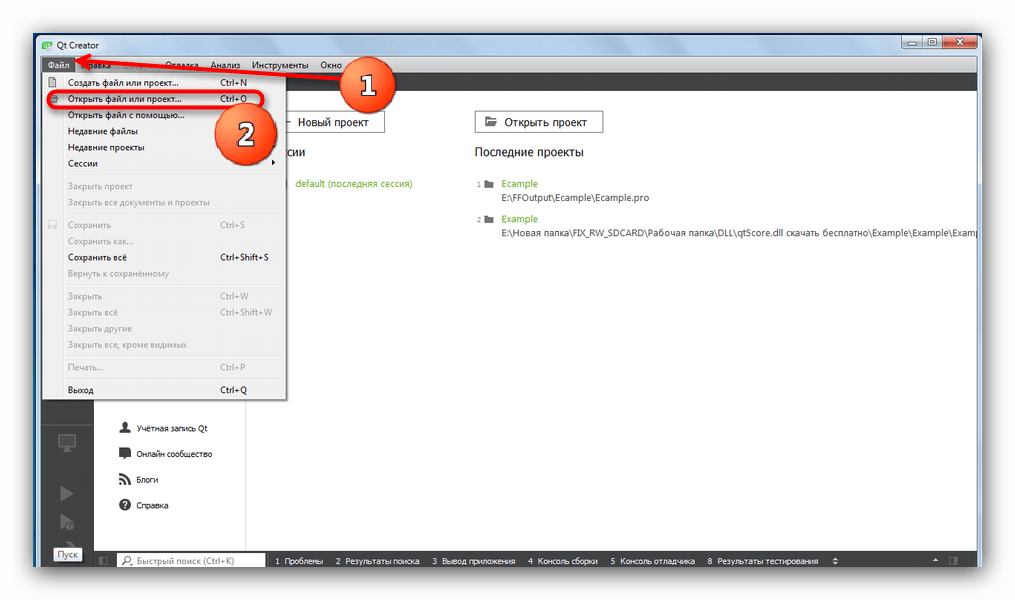
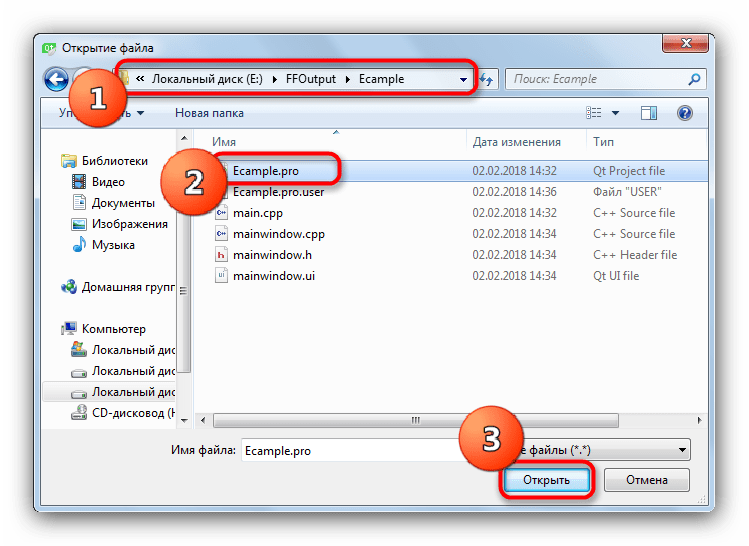
Выделите его и нажмите «Открыть».
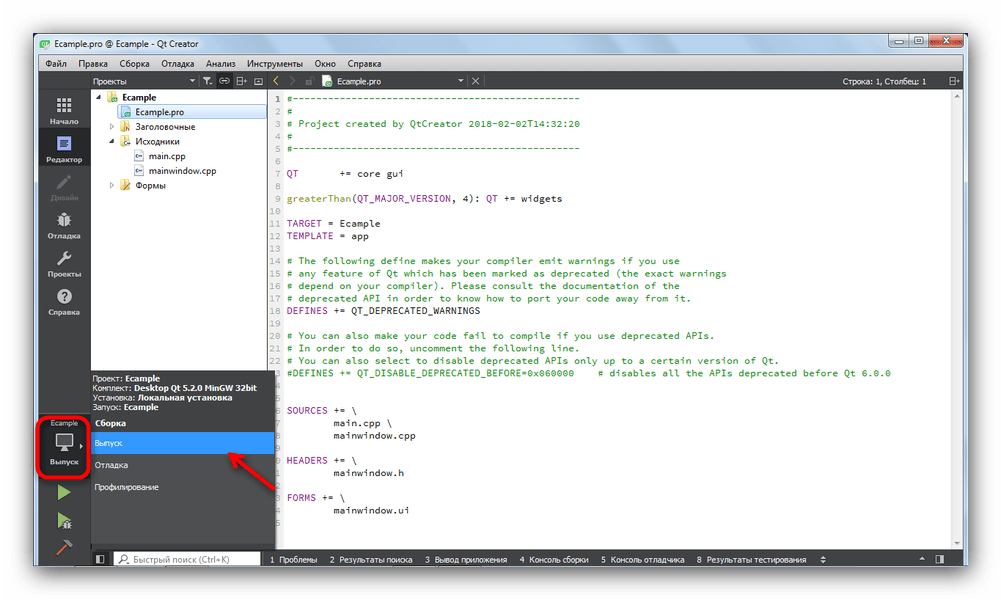
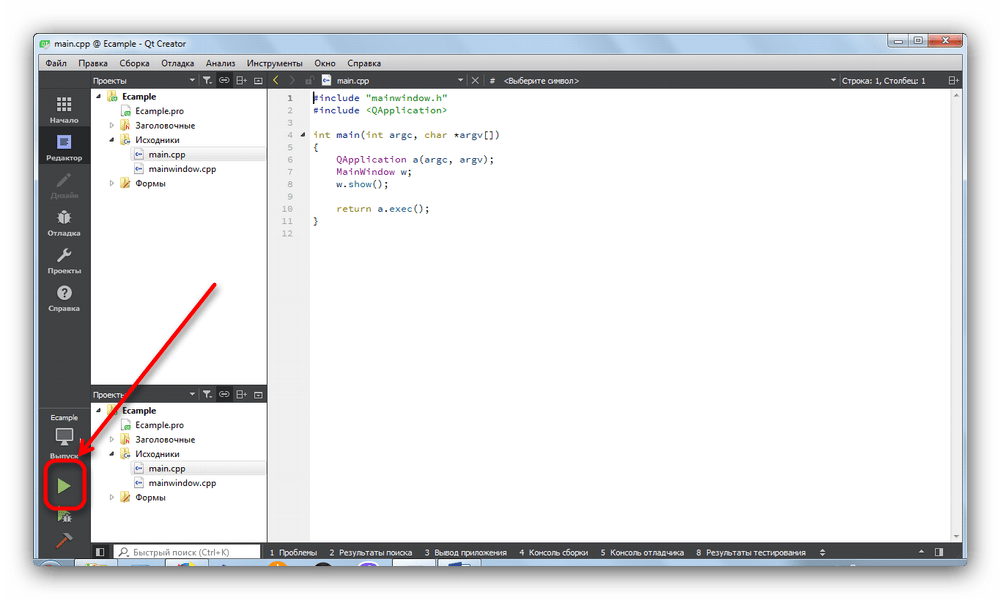
Недостаток данного способа очевиден – в силу ряда особенностей, воспользоваться им смогут скорее начинающие разработчики, для рядового пользователя он не слишком удобен.
Как правило, создатели утилит, написанных с помощью Qt, распространяют их в виде архивов, в которых вместе с EXE-файлом хранятся и нужные для работы DLL, или статически связывают исполняемый файл с динамическими библиотеками, так что с подобными ошибками вы встретитесь редко.
 Наша группа в TelegramПолезные советы и помощь
Наша группа в TelegramПолезные советы и помощь
 lumpics.ru
lumpics.ru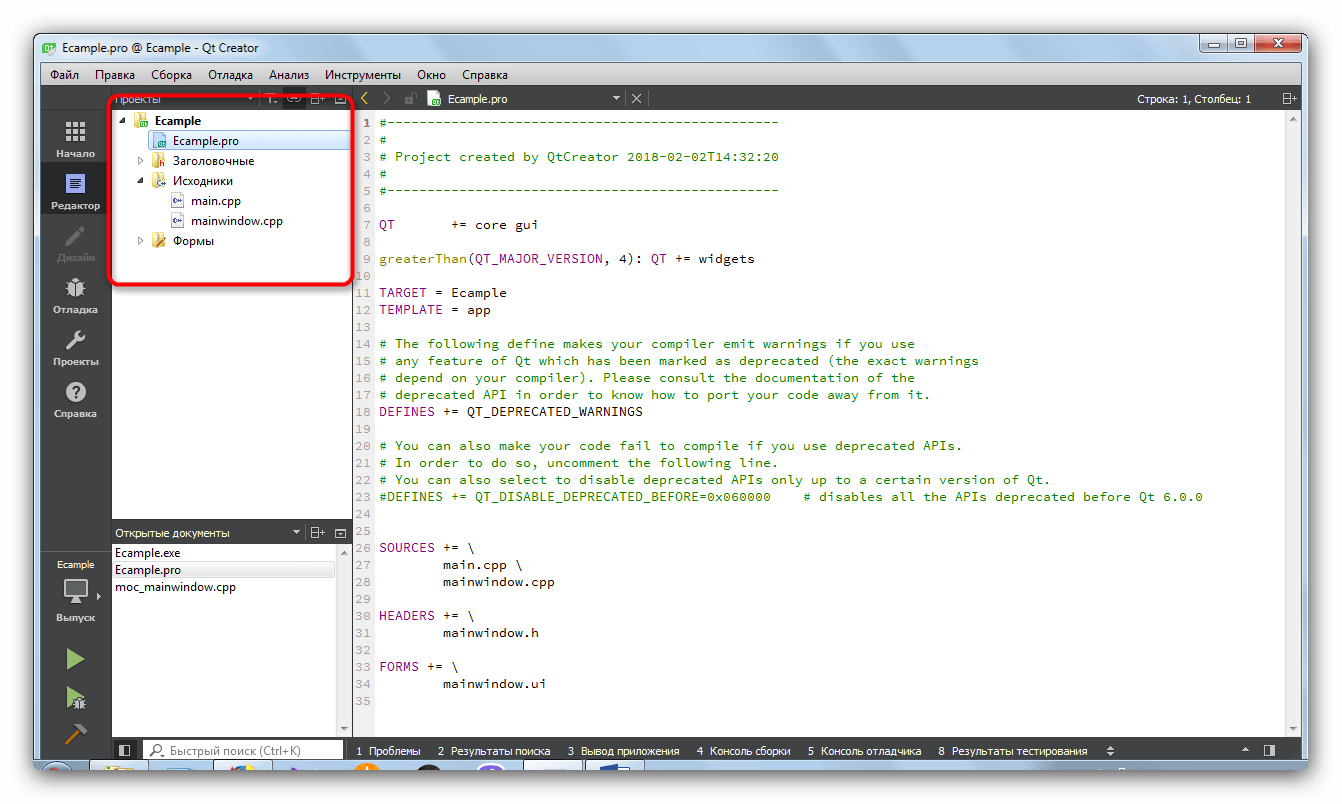
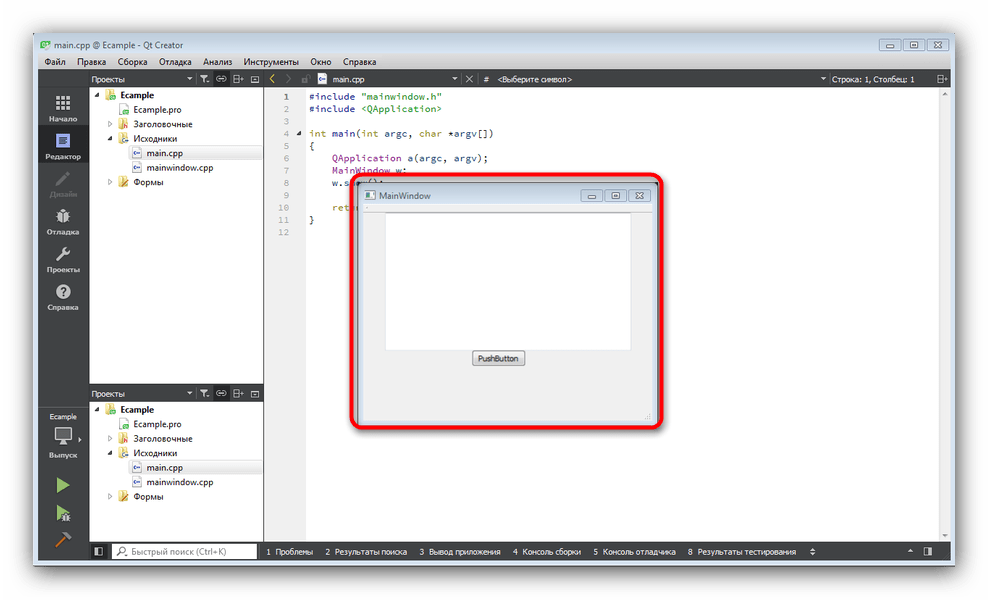




Задайте вопрос или оставьте свое мнение